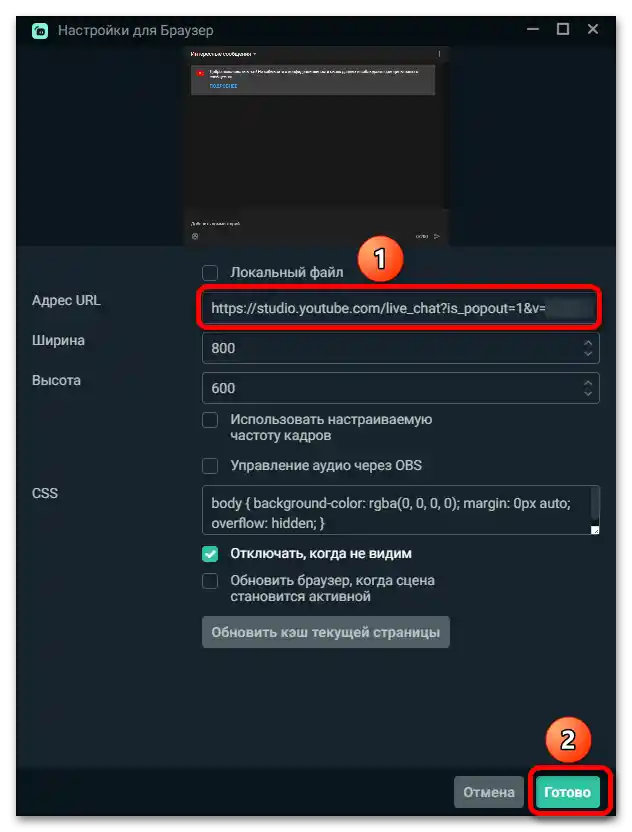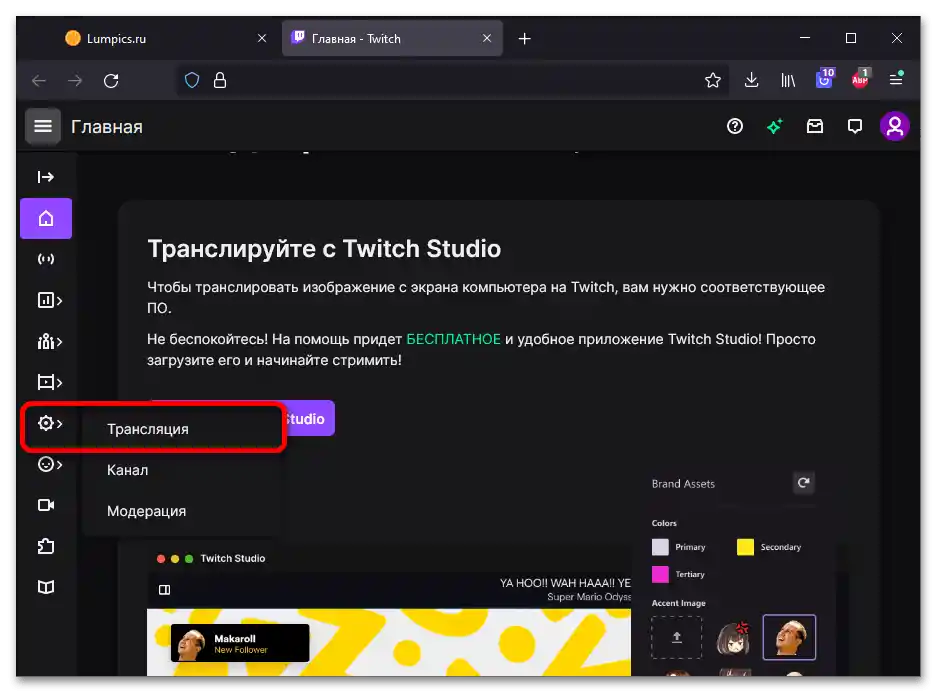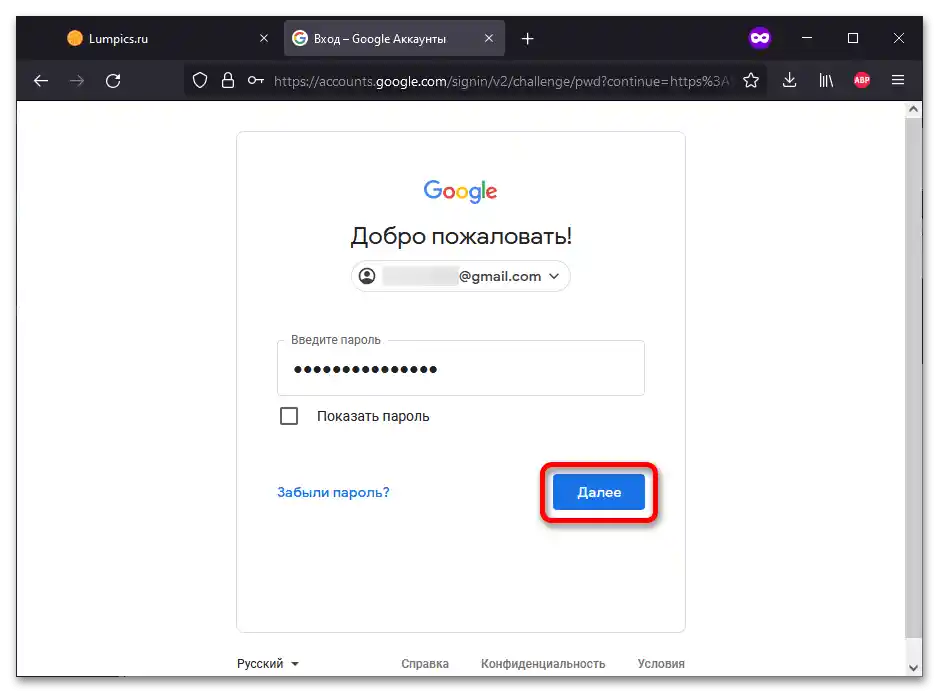Съдържание:
Стъпка 1: Инсталация
OBS е софтуер с отворен код, затова има версии от трети страни. Сред тях е решението на Streamlabs, което може да бъде изтеглено от официалния уебсайт на компанията.
- След кликване на бутона по-горе, натиснете "Изтеглете Streamlabs".
- Ако браузърът изисква допълнително потвърждение за започване на изтеглянето, в появилото се прозорче кликнете "Запазете файла" (например, така прави Mozilla Firefox).
- Когато изтеглянето приключи, отворете инсталатора. На първия етап ще бъдете помолени да се запознаете с лицензионното споразумение. В това прозорче натиснете "Приемам".
- Укажете бъдещото местоположение на Streamlabs OBS. За да не въвеждате пътя ръчно, използвайте бутона "Преглед…".
- Изберете в коя директория да бъдат поставени файловете на приложението. Ако е необходимо, използвайте бутона "Създайте папка", разположен в долния ляв ъгъл.
- Преминете към самия процес на инсталация, натискайки "Инсталирай".
- Не сваляйте автоматично поставения флажък, за да отворите веднага Streamlabs OBS. Излезте от Мастера за инсталация след приключване на процедурата.
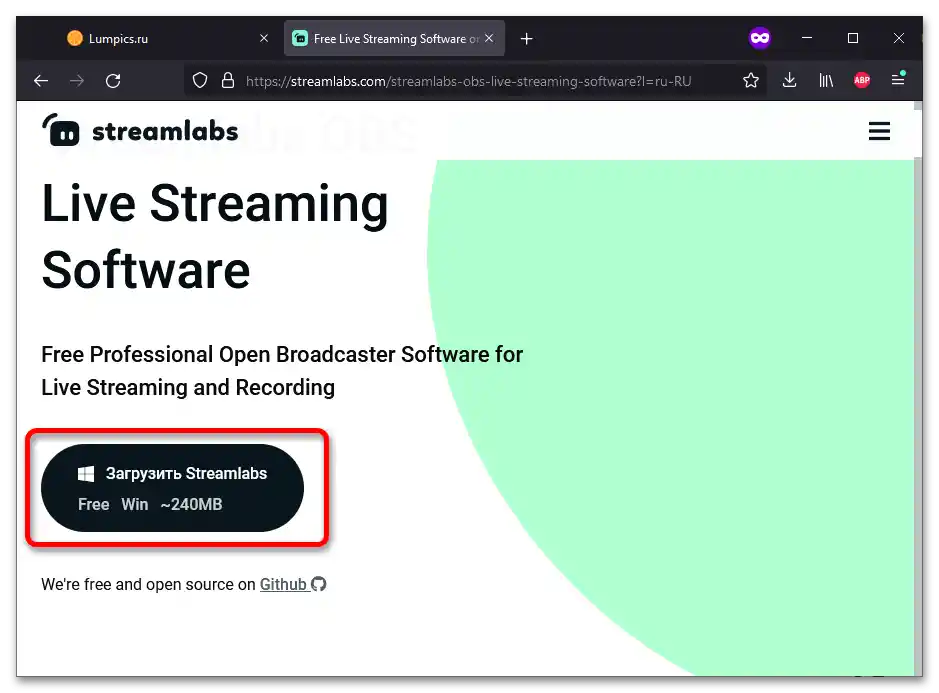
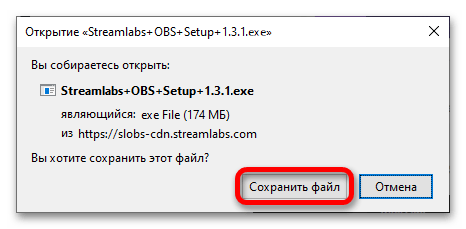
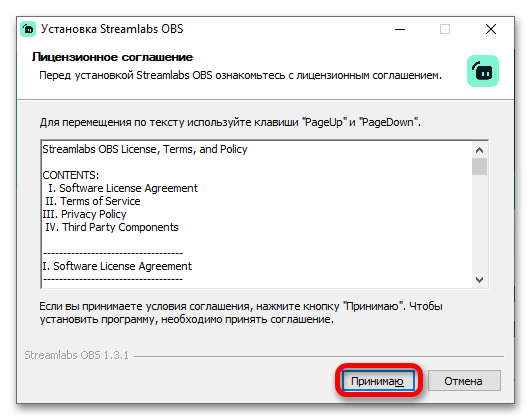
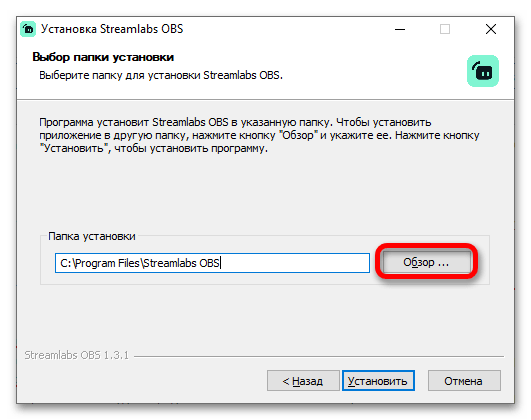
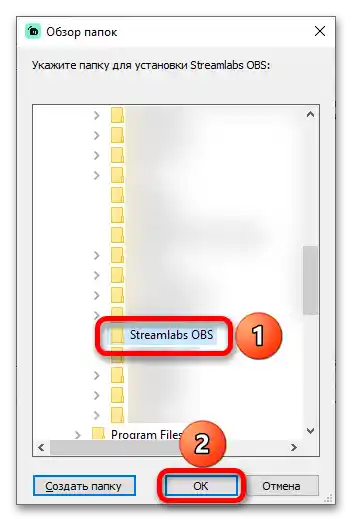
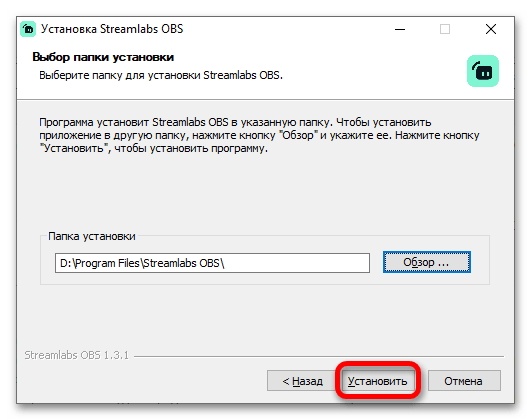
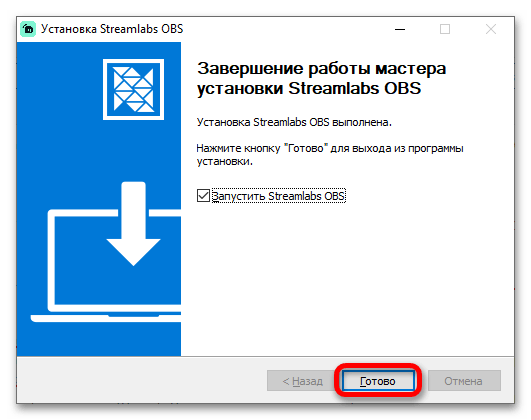
Стъпка 2: Сцени и източници
Сцените в приложенията, подобни на OBS, са конкретни екрани, които вижда потребителят, а източниците са обектите, които влизат втях.Тоест, в сцената "Геймплей" могат да присъстват източници "Игра", "Уеб-камера", "Чат", "Донати" и подобни.
- Първата сцена ще бъде създадена автоматично. Добавете към нея някой източник, например, запис на екрана. За целта първо натиснете бутона плюс в блока "Източници".
- В лявата част на интерфейса изберете "Захват на екрана", а след това кликнете бутона "Добави източник", разположен в долния десен ъгъл.
- Придумайте наименование на източника. Например, добър вариант е да го наречете "Целият екран". Отново натиснете "Добави източник".
- Укажете, кой екран да се захваща и дали да се включва курсорът. Методът на захващане е най-добре да не се променя, тъй като Streamlabs OBS автоматично избира подходящ вариант (не всички варианти са еднакво съвместими с различни обновления на Windows 10). Завършете създаването на сцената, щраквайки "Готово". Сега, когато основите на настройката и добавянето на съдържание на екрана, видимо за зрителите, са ясни, можете да преминете към други настройки.
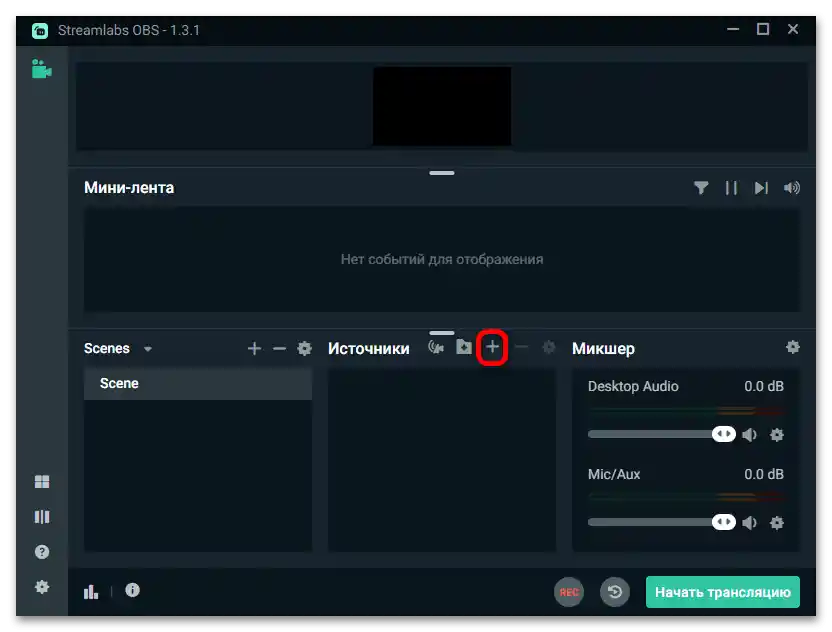
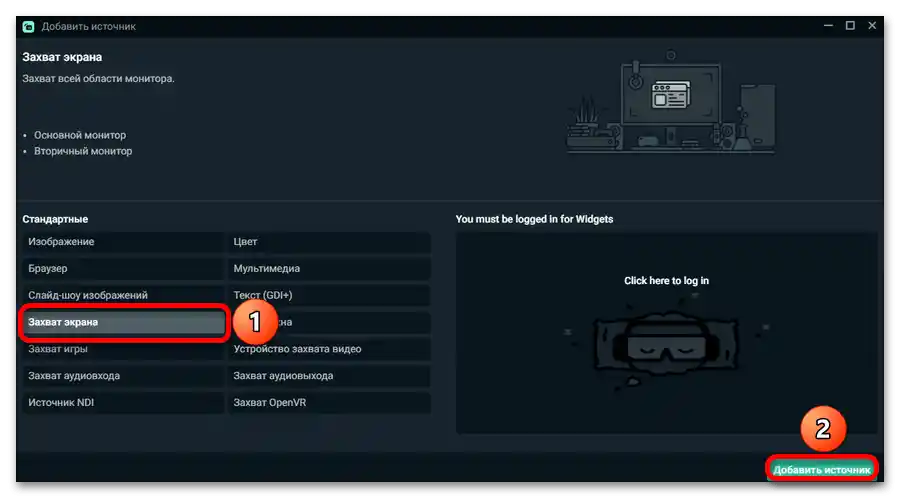
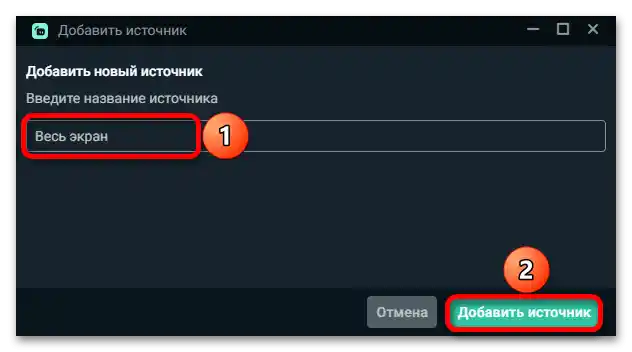
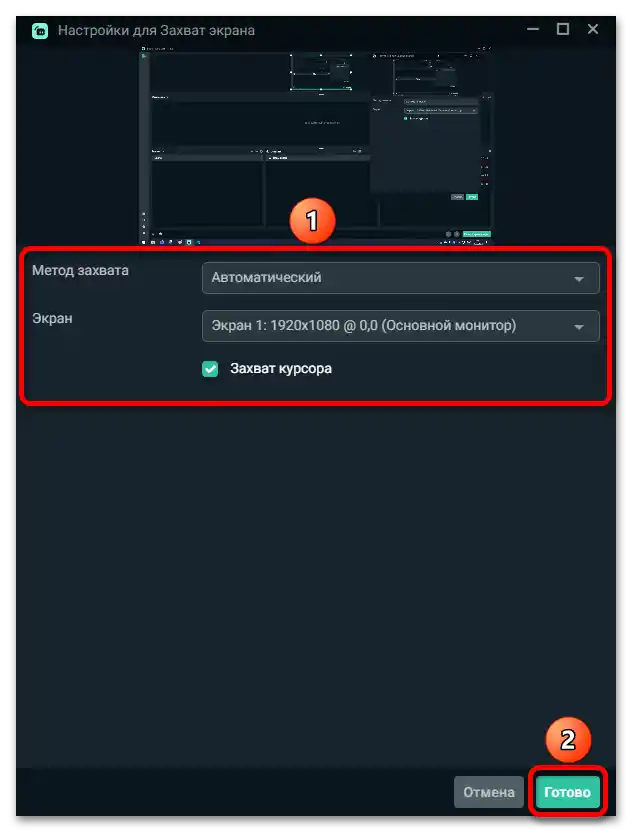
Стъпка 3: Чат
Добавянето на чата тук става по същия начин, както в обикновената OBS Studio.
- Преминете към създаването на нов източник, отново кликвайки иконата "+".
- Изберете тип "Браузер".
- Задайте име на източника.
Обърнете внимание! Използвайте максимално разбираеми наименования (например, "Чат" или "Коментари"), особено ако в бъдеще планирате да създадете много сцени и източници. Така тяхното редактиране ще бъде по-удобно.
- Вмъкнете линк към чата. Процесът на получаването му беше разгледан в статиите, достъпни по линковете по-долу. Освен това, в следващите статии се разглежда и оформлението на съобщенията от потребителите.
Повече информация: Извеждане на чата в ефир YouTube / Twitch
![Как да настроя Streamlabs OBS_014]()
- Разположете прозореца на чата по-удобно, премествайки и разтягайки го.Можете да напишете нещо сами, за да проверите как се показват съобщенията.
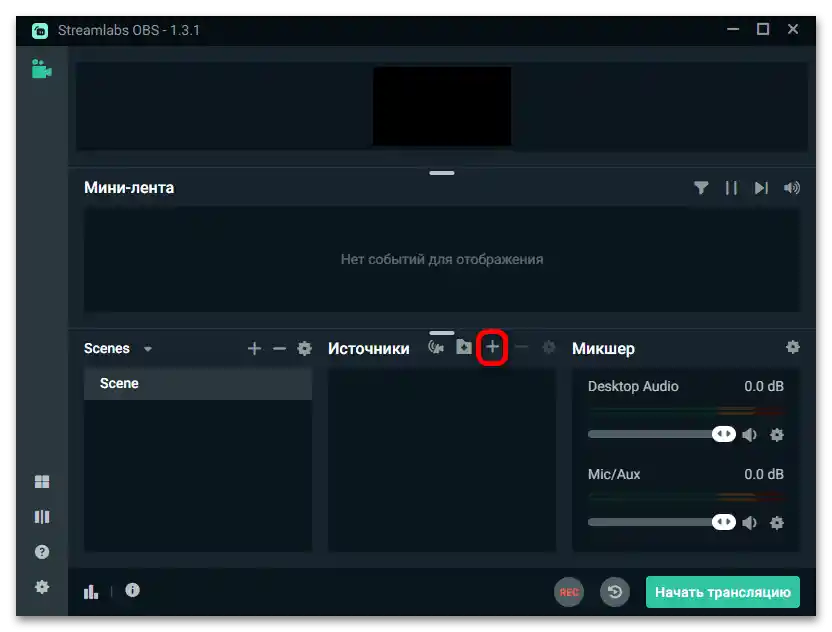

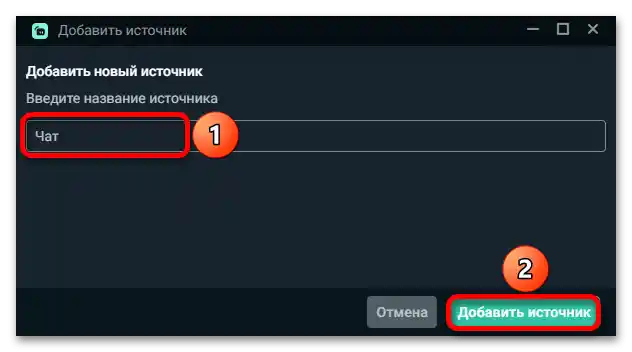
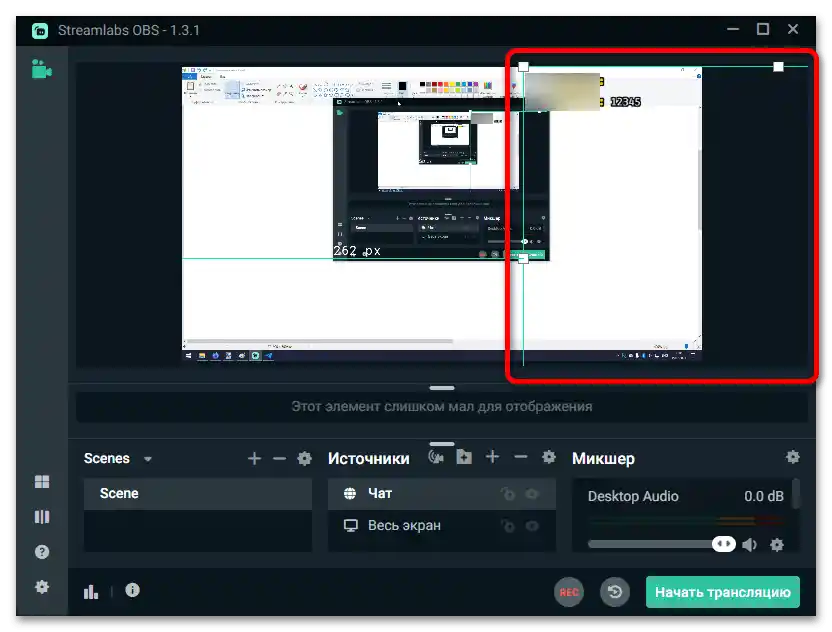
Стъпка 4: Уеб камера
Повечето предавания се провеждат с уеб камера. Ако нямате такава, можете да използвате програма като XSplit VCam, за да изпълнява тази роля смартфонът.
- Отидете в менюто за добавяне на източник, натискайки бутона с иконата на плюса.
- Натиснете бутона "Устройство за захващане на видео" и кликнете "Добави източник".
- Посочете име за прозореца на уеб камерата и щракнете бутона с същото наименование, каквото е на предишната стъпка.
- Ако е необходимо, задайте собствени настройки на уеб камерата. Ако назначението на някои опции не е ясно, по-добре е да не ги редактирате. Когато приключите, кликнете "Готово".
- Определете местоположението на уеб камерата. Най-често стриймърите избират един от четирите ъгъла на екрана, който не е зает от други виджети, но и не закрива останалото видео. Настройте размера на източника, като се стараете да избягвате прекалено голям мащаб. Можете също така да създадете отделна сцена, където камерата е на цял екран, и да превключвате между набори източници с помощта на горещи клавиши.
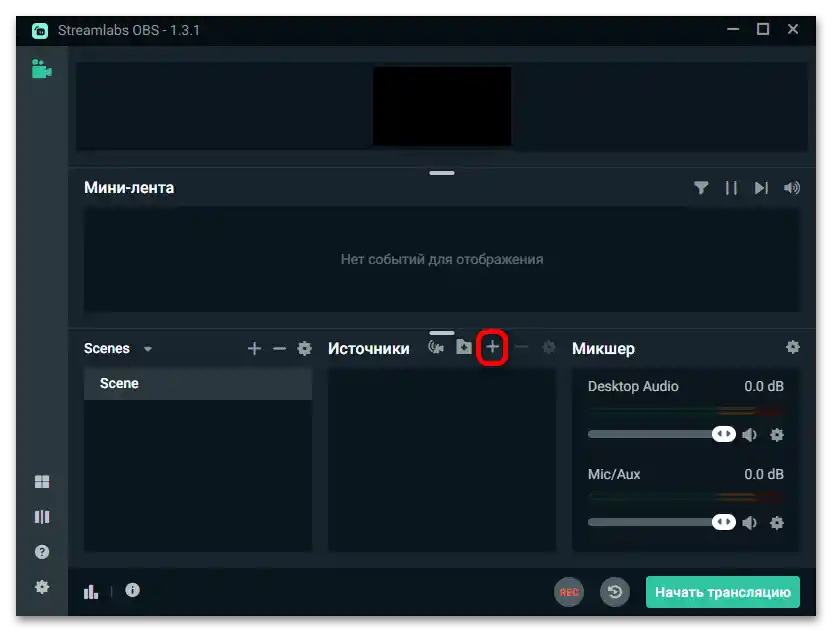
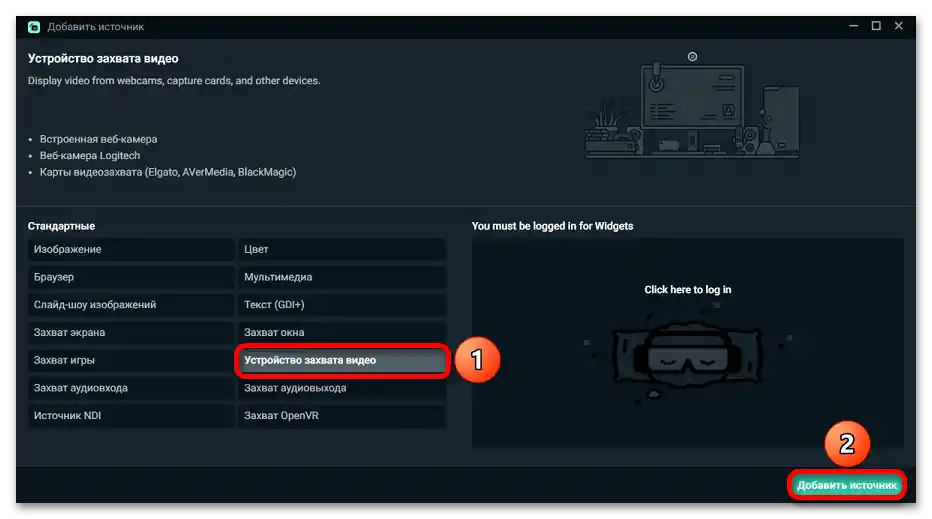
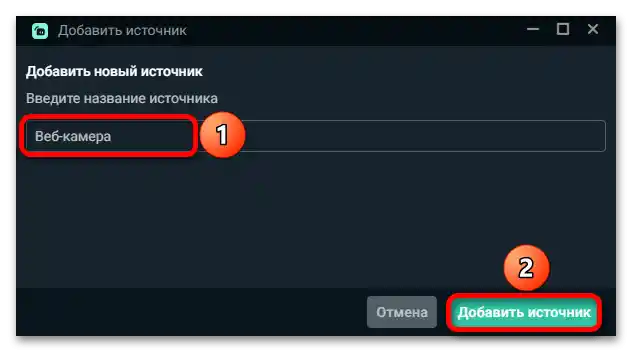
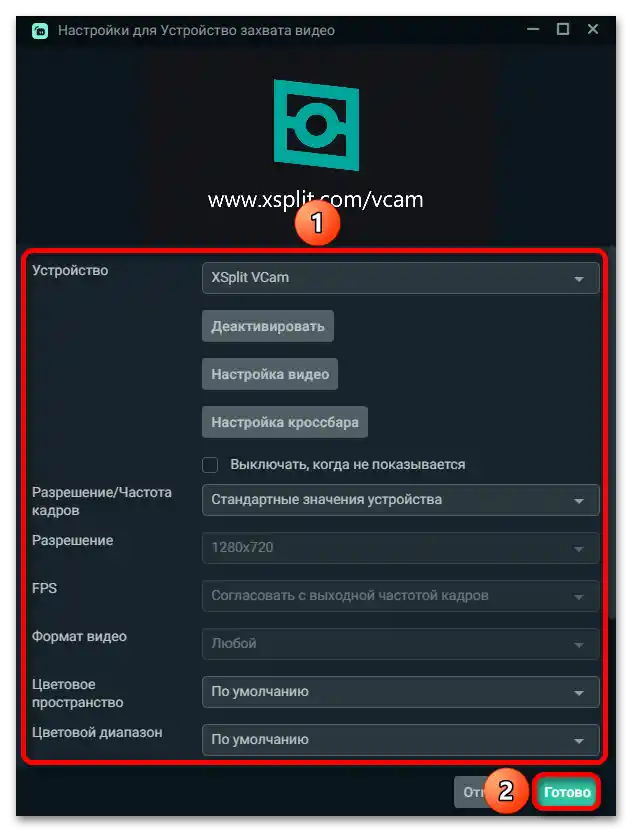
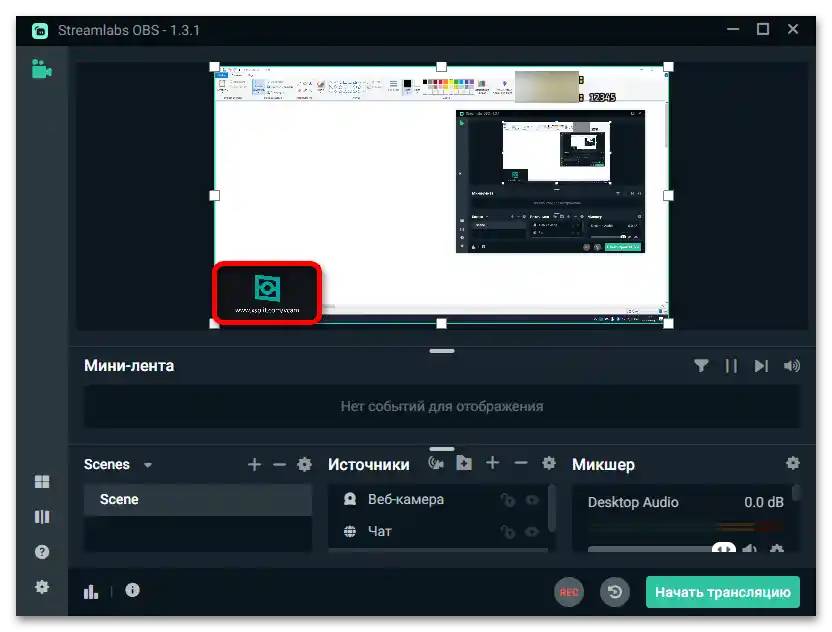
Стъпка 5: Микрофон
Записването на аудио с микрофон също става чрез добавяне на необходимия източник.
- Добавете нов източник.
- Кликнете бутона "Захващане на аудиовхода".
- Посочете наименование (например, "Микрофон").
- Изберете устройство от списъка с включени към компютъра микрофони и виртуални входове. Щракнете "Готово".
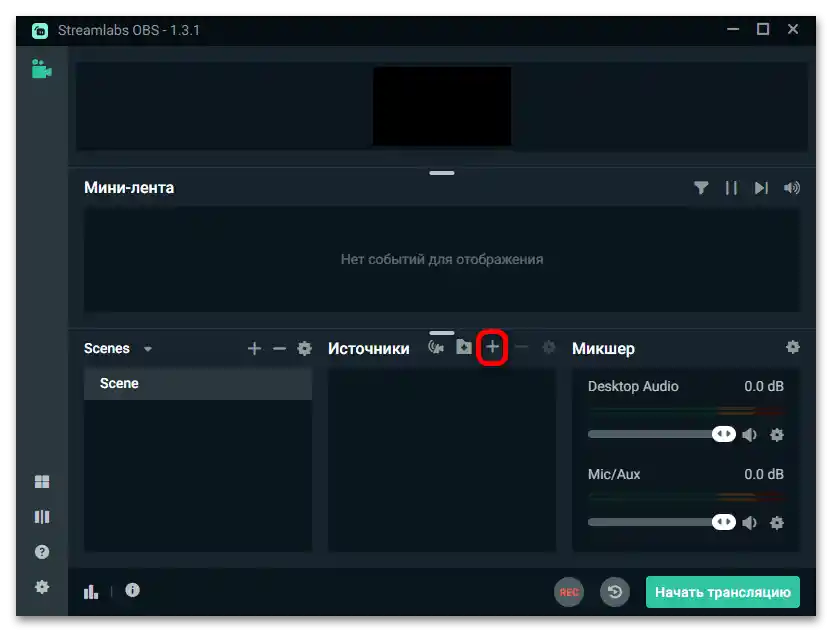
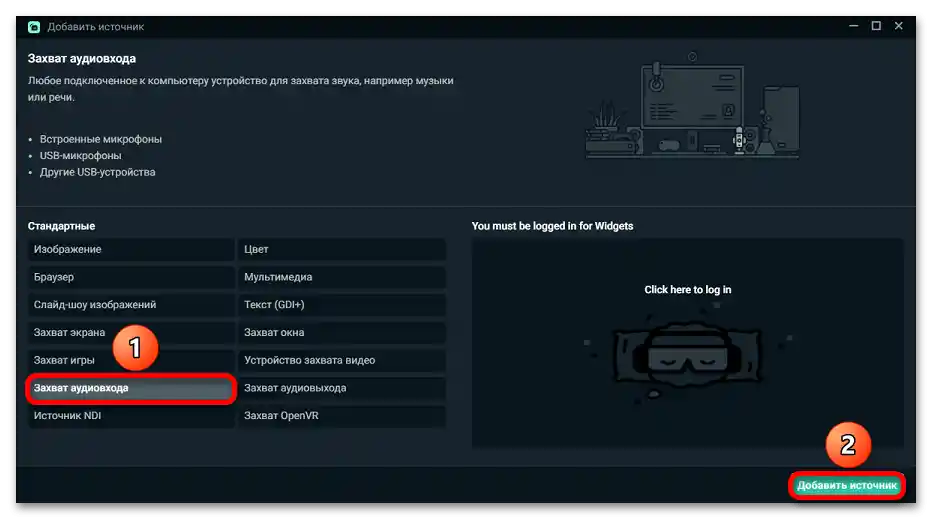
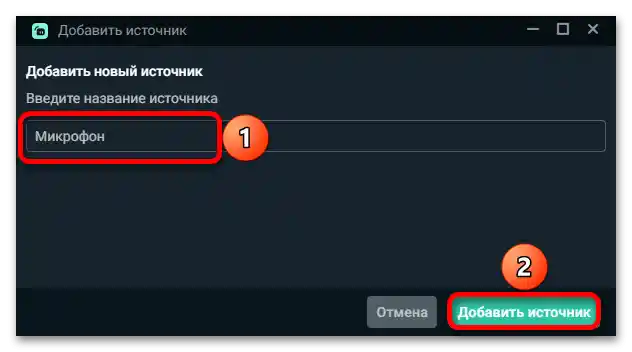
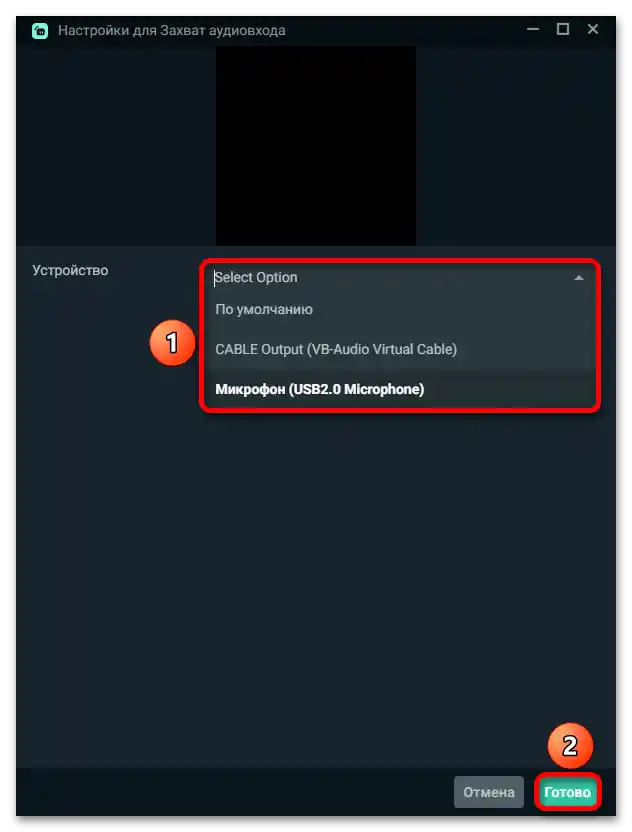
Важно! Ще трябва да извършите тези стъпки за всяка сцена, в която планирате да записвате аудио с микрофон.
Стъпка 6: Започване на предаване
Когато основната настройка на ефира е завършена, трябва да започнете свързването на канала.
Вариант 1: Twitch
Streamlabs OBS поддържа излъчване без въвеждане на логин и парола на акаунта, изисквайки само ключ за предаване.
- Кликвайки бутона по-горе, в страничното меню разкрийте списъка "Настройки" и преминете в раздела "Трансляция".
![Как да настроя Streamlabs OBS_028]()
Важно! При малко разрешение на екрана името на списъка "Настройки" се заменя с иконата на зъбно колело.
- В формата "Ключ основна трансляция" има бутон "Копирай" — кликнете върху него.
- Отворете Streamlabs OBS. Кликнете иконата на зъбно колело, за да преминете към настройките на програмата.
- Преминете в раздела, наречен "Трансляция", и изберете платформата.
- Поставете ключа на потока в едноименното поле. Кликнете бутона "Готово", намиращ се в долния десен ъгъл, за да запазите промените.
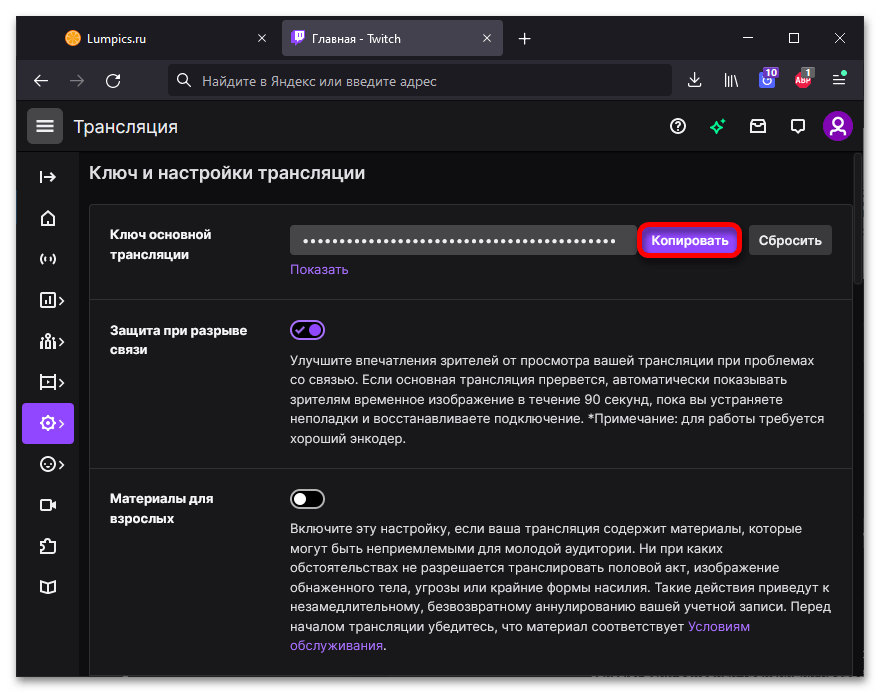
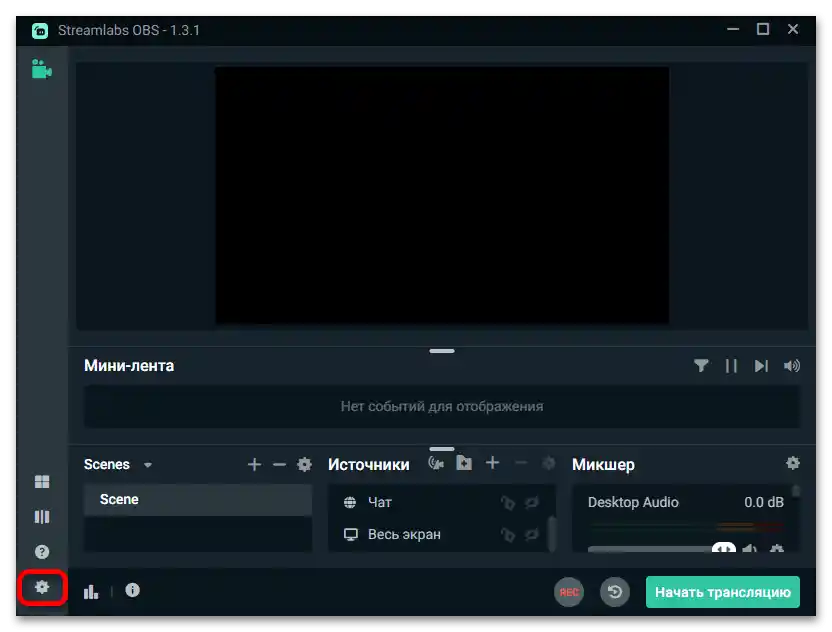
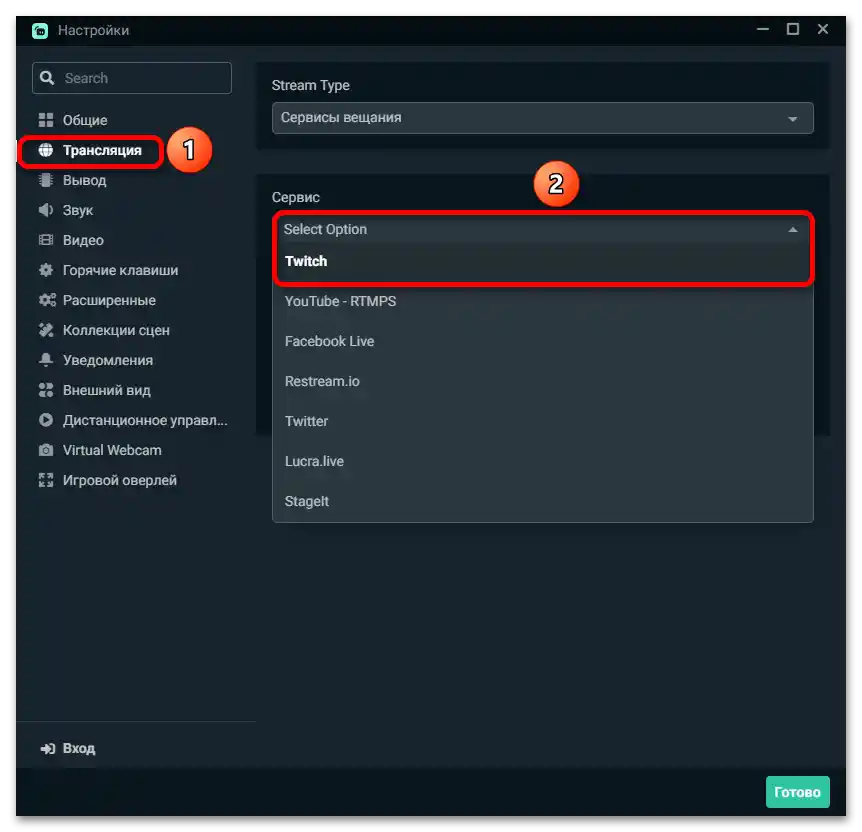
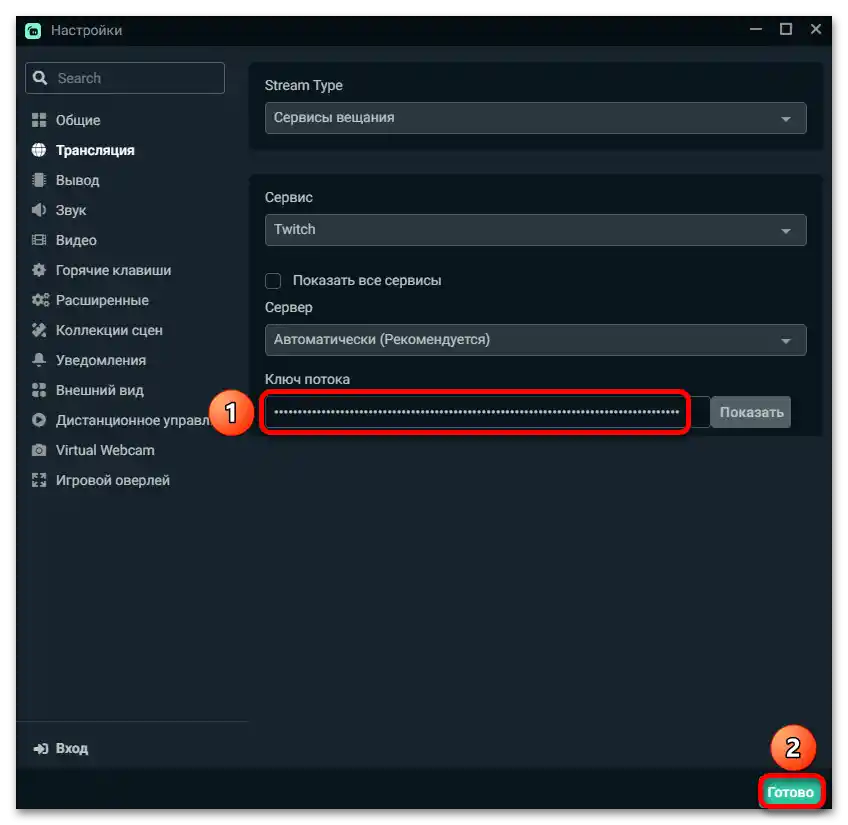
Вариант 2: YouTube
Както и в случая с Twitch, за стрийминг на Ютуб също е нужен само секретен код, който може да бъде получен в настройките. Той се добавя почти идентично, но в настройките на софтуера ще трябва да посочите платформата "YouTube — RTMPS". Ключът може да бъде получен в Творческата студия на YouTube.
- Преминете по линка по-горе и се авторизирайте, ако е необходимо. Въведете логин, който може да бъде електронен адрес или номер на телефон, и кликнете "Напред".
- Укажете паролата за акаунта. При възникване на проблеми можете лесно да я възстановите, което е подробно описано в друга статия на нашия сайт.
![Как да настроя Streamlabs OBS_034]()
Прочетете също: Възстановяване на паролата на Google акаунт
- След като се озовете в контролния панел на канала, кликнете върху иконата за предаване.
- Натиснете бутона "Копиране", за да запазите ключа в клипборда, и го поставете в необходимата форма в Streamlabs OBS, както е показано в предишната инструкция (с изключение на това, че трябва да изберете YouTube като услуга).
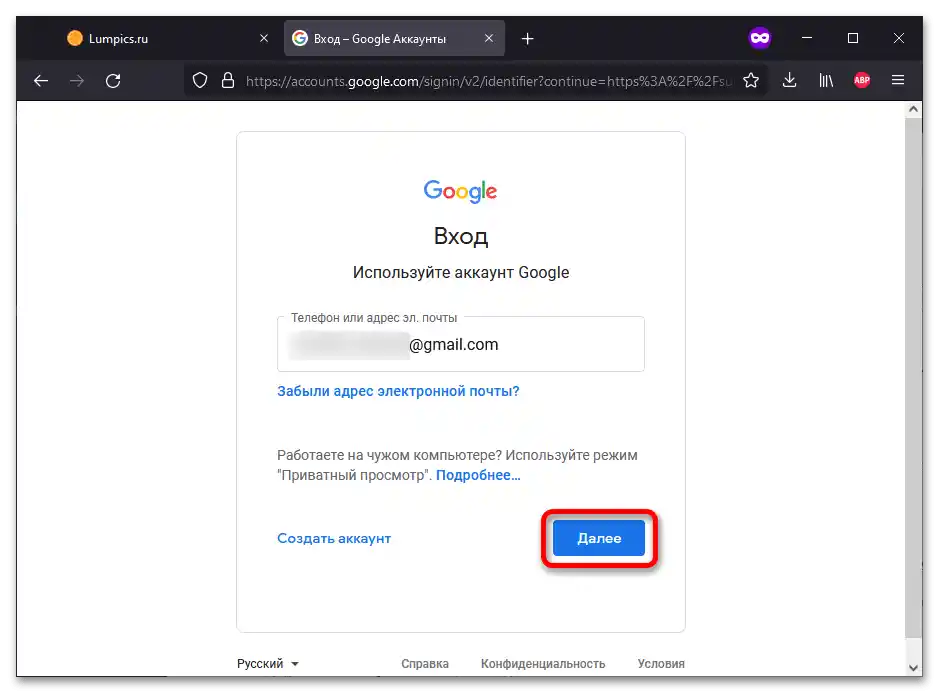
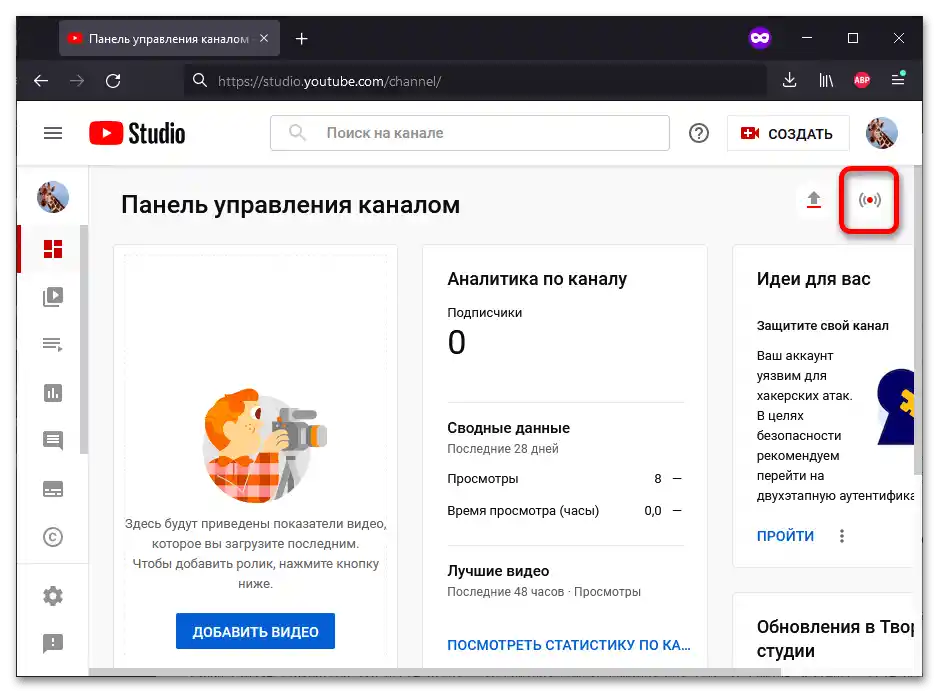
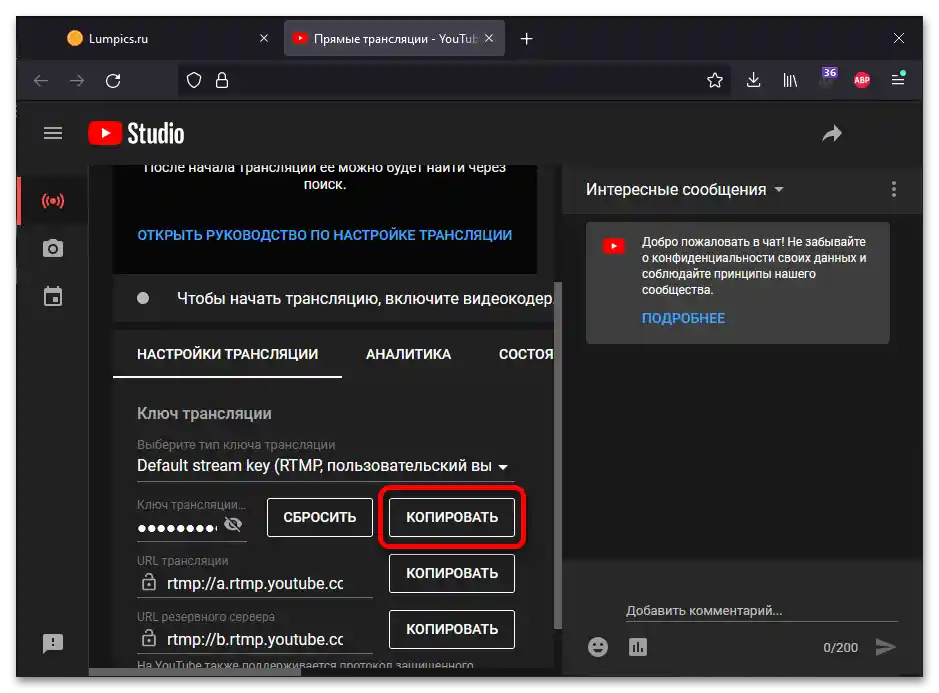
Обърнете внимание! Никому, дори на модераторите, които се занимават с почистването на чата, не съобщавайте ключа: веднага щом стане известен на трета страна, предаването може да бъде лесно хакнато. Ако това се случи, незабавно нулирайте кода в настройките на сайта, където се излъчва, и задайте нова стойност на този параметър в OBS.